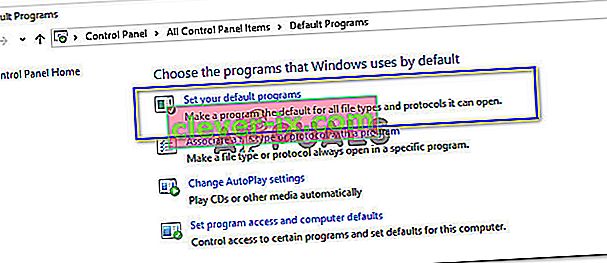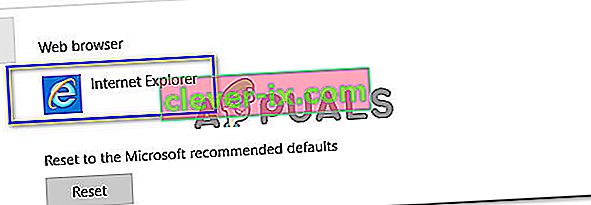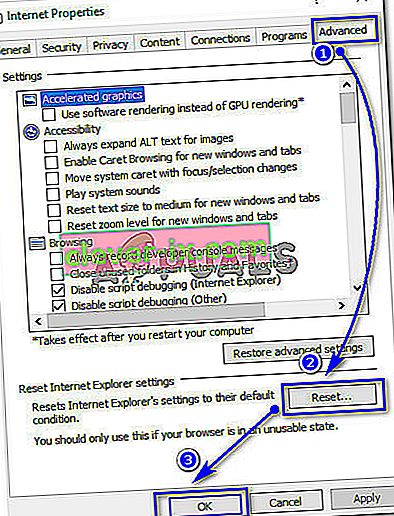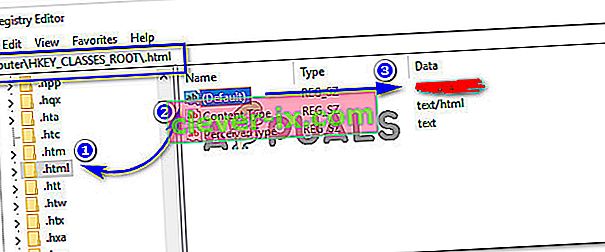Popravek: Politike vaše organizacije nam preprečujejo, da bi to dejanje dokončali namesto vas
Morda ste med uporabo programa Microsoft Outlook naleteli na napako, ki vam preprečuje odpiranje hiperpovezav. Ta napaka je odvisna od vaše različice programa Outlook, vendar je dejanska težava enaka. Ta težava je bila večkrat obravnavana na Microsoftovem spletnem mestu, ker je veliko uporabnikov sistema Windows začelo prejemati to težavo vsakič, ko so poskušali odpreti hiperpovezavo v svojem programu Outlook.
V različicah Outlooka 2007 in 2010 lahko naletite na drugačno napako, tj. »Ta postopek je bil preklican zaradi veljavnih omejitev v tem računalniku. Obrnite se na skrbnika sistema ”.

Če pa navadno uporabljate novejše različice Outlooka, tj. Outlook 2013 in 2016, se vam lahko prikaže napaka z napisom »Politike vaše organizacije nam preprečujejo, da bi to dejanje izvedli namesto vas. Za več informacij se obrnite na službo za pomoč uporabnikom. "

Zakaj se hiperpovezave ne odprejo v Microsoft Outlooku?
Razlogov, zakaj je Outlook nehal odpirati hiperpovezave od znotraj, je več. Eden od njih ustreza vašemu privzetemu internetnemu brskalniku, ki ste ga morda nastavili za druge brskalnike, kot je Google Chrome / Firefox, nameščen v vašem računalniku. Če tega niste storili sami, se je to morda zgodilo neopazno zaradi različnih dodatkov, ki privzeti brskalnik spremenijo v drugega.
Torej, kako popraviti hiperpovezave, ki se ne odpirajo z Outlookom?
Če želite odpraviti to težavo, lahko sledite spodaj omenjenim rešitvam in preverite, ali vam ustreza.
1. rešitev: Nastavitev Internet Explorerja in Outlooka kot privzetih programov
Če se želite spoprijeti s to težavo, morate nastaviti Internet Explorer kot privzeti program za odpiranje povezav. Po drugi strani pa morate MS Outlook nastaviti kot privzeti program za vse vaše storitve, povezane z e-pošto. Če želite to narediti, sledite tem korakom. Ta postopek je skoraj enak v vseh različicah sistema Windows.
- Odprite Nadzorna plošča > Privzeti programi in kliknite Nastavi privzete programe .
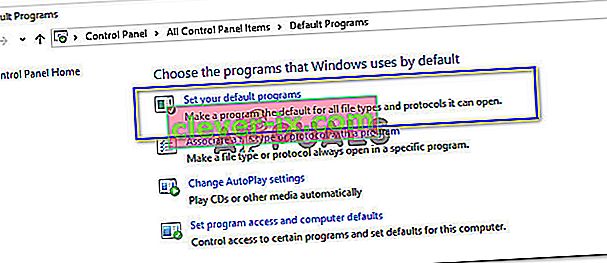
- V naslednjem oknu nastavite privzeti spletni brskalnik na Internet Explorer, privzeti e-poštni odjemalec pa na Outlook .
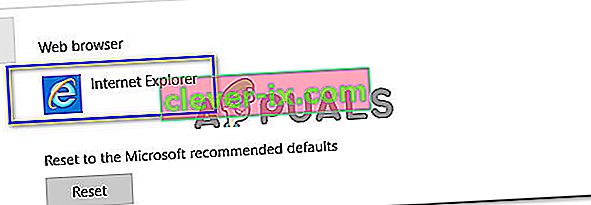
- Nato znova zaženite MS Outlook in preverite, ali se odpre hiperpovezava. Če se ne, premaknite se na naslednjo rešitev.
2. rešitev: ponastavitev nastavitev Internet Explorerja
Če se težava z Outlookom še vedno pojavlja po zgoraj omenjeni rešitvi, morate ponastaviti nastavitve Internet Explorerja.
- Odprte Internet Options od nadzorni plošči . Lahko tudi kliknete ikono zobnika v zgornjem desnem kotu Internet Explorerja in izberete Internetne možnosti.
- V oknu Internetne možnosti / Internetne lastnosti pojdite na zavihek Dodatno in kliknite gumba Ponastavi in V redu, kot je prikazano na spodnji sliki.
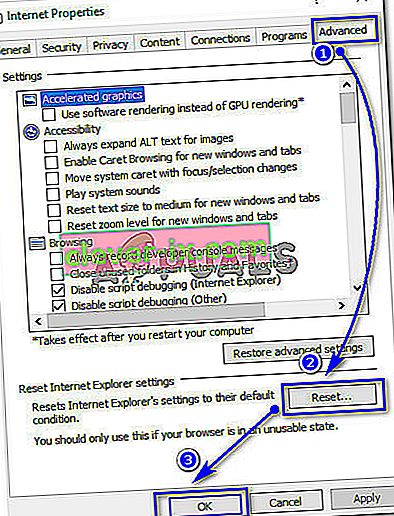
- V oknu Ponastavitev nastavitev Internet Explorerja potrdite polje Izbriši osebne nastavitve in pritisnite Ponastavi Po končanem postopku nastavite privzete programe Internet Explorer in Outlook, kot je prikazano zgoraj, in znova zaženite Internet Explorer. Preverite Outlook, ali je težava odpravljena.

3. rešitev: Preverjanje ključa registra v urejevalniku registra
Urejevalnik registra je grafično orodje, ki uporabnikom omogoča spreminjanje registra sistema Windows.
Opomba: Preden sledite temu koraku, se prepričajte, da ste ustvarili obnovitveno točko sistema. Imamo izčrpen vodnik, ki zajema vse načine za ustvarjanje obnovitvene točke sistema .
- Odprite urejevalnik registra tako, da v iskalno polje v sistemih Windows 8 in 10 vnesete regedit . Če uporabljate Windows 7, lahko to storite tako, da kliknete Start> Run in vnesete regedit, ki mu sledi tipka Enter .
- V urejevalniku registra poiščite ključ .html na lokaciji HKEY_CLASSES_ROOT , kliknite nanj in v desnem podoknu preverite (Privzeto). Če je prazen ali nima podatkov, je to zagotovo vrzel.
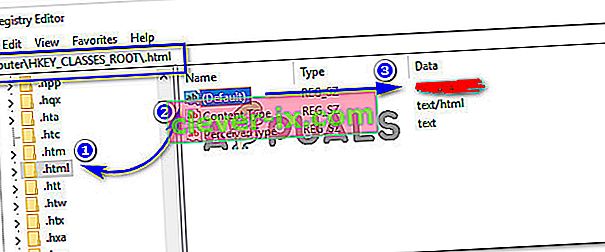
- Dvokliknite (Privzeto) in nastavite podatke o vrednosti na htmlfile (občutljivo na velike in male črke). Kliknite V redu in znova zaženite računalnik. Preverite, če Outlook brez težav odpre hiperpovezave.

4. rešitev: Uporaba Microsoftovega orodja za enostavno popravilo (samo Windows 7 in starejše različice)
Ta rešitev je namenjena tistim, ki uporabljajo Windows 7 ali starejše različice. Prenesite orodje Easy Fix Tool s te povezave . Večkrat kliknite na Preverim strinjam se in gumb Naprej . Težavo bi samodejno odpravil. Ponovno poiščite Outlook. Upajmo, da je morda rešen.